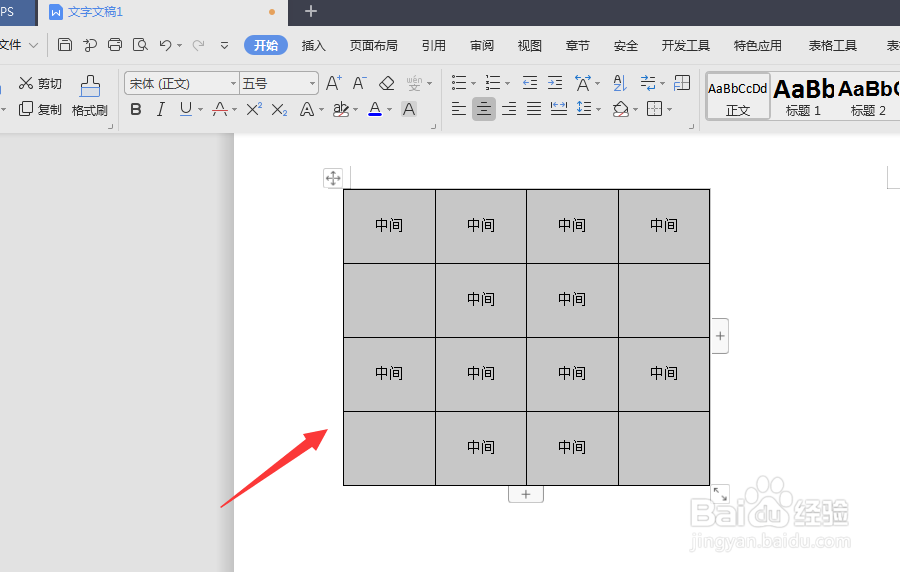WPS文档中如何将文字在单元格中居中对齐
1、如图,在文档表格中输入文字,默认值左对齐
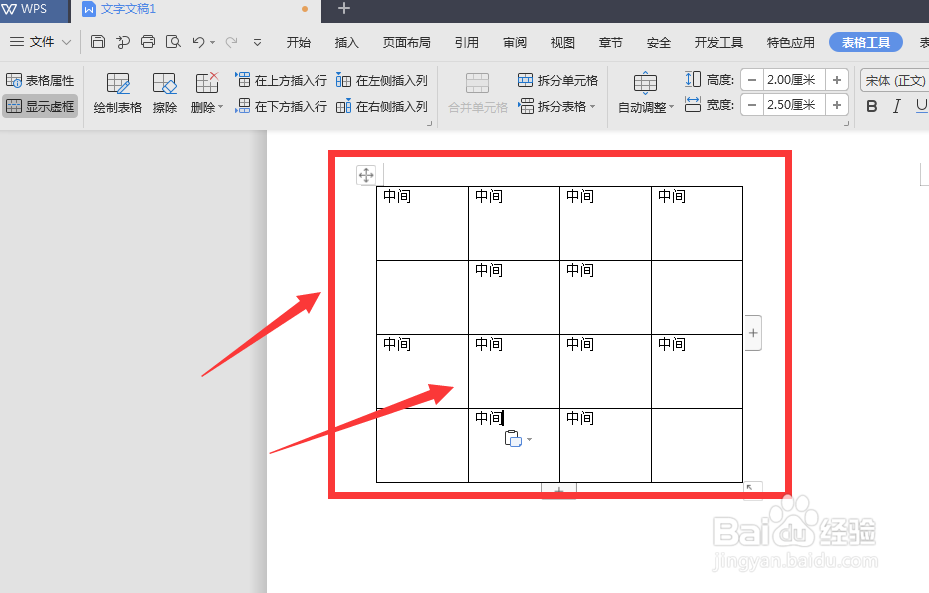
2、选中当前的单元格内的文字,然后再调整开始菜单中的对齐命令

3、选择中间对齐,这样当前单元格内的文字就会中间对齐了,如图所示
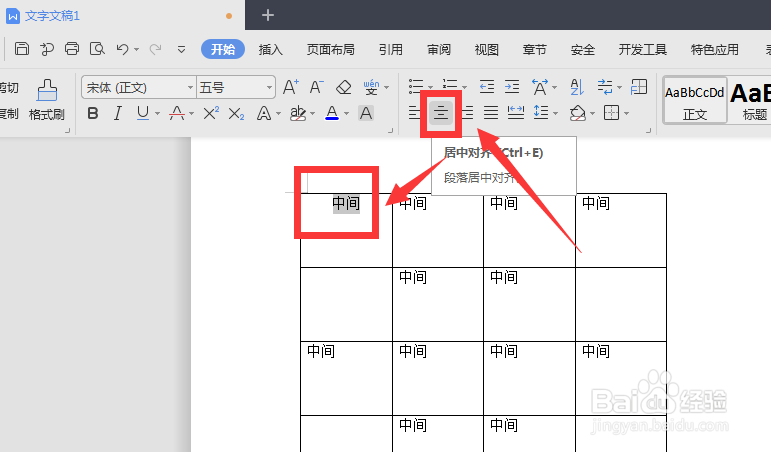
4、如果想要对所有单元格内文字进行中心对齐,将其全部选中
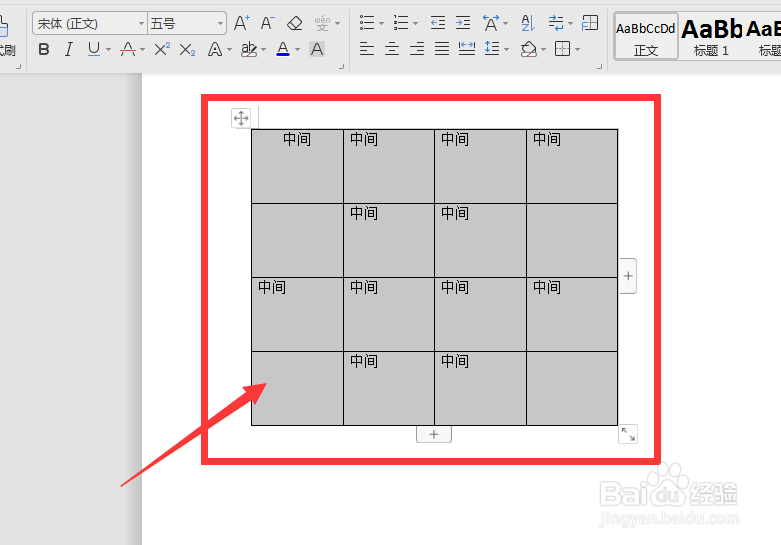
5、然后打开右键属性,找到其中的单元格对齐方式栏
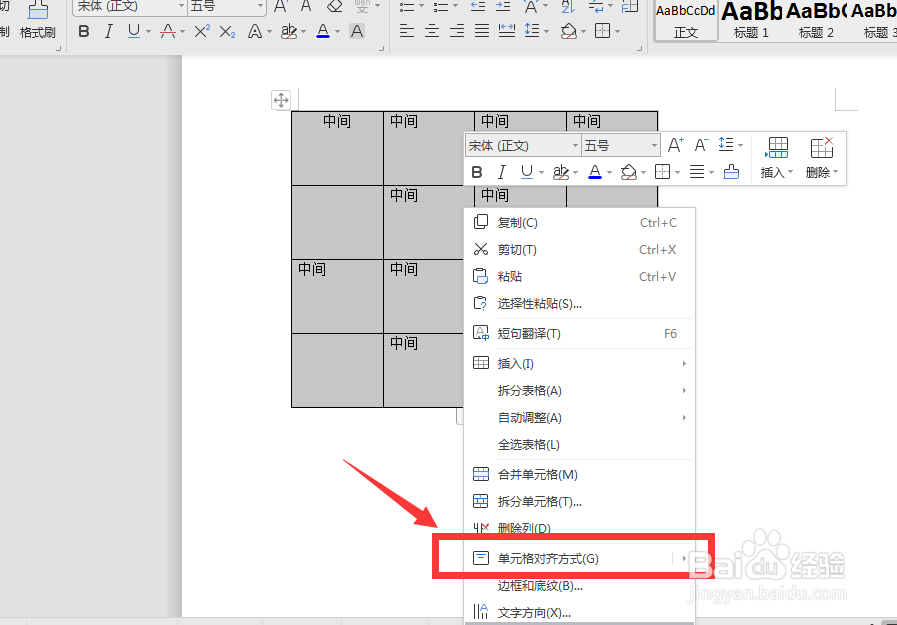
6、在右侧扩展栏中,选择中间的中心对齐命令
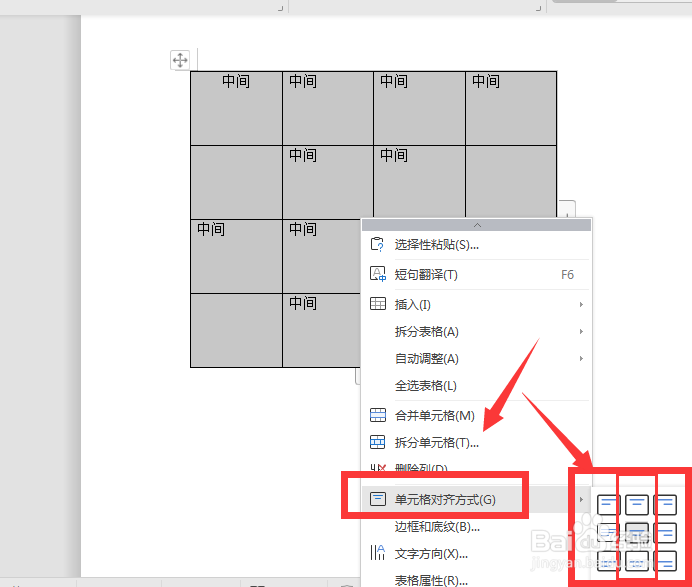
7、这样就可以快速将所有文字中心对齐了,如图所示。
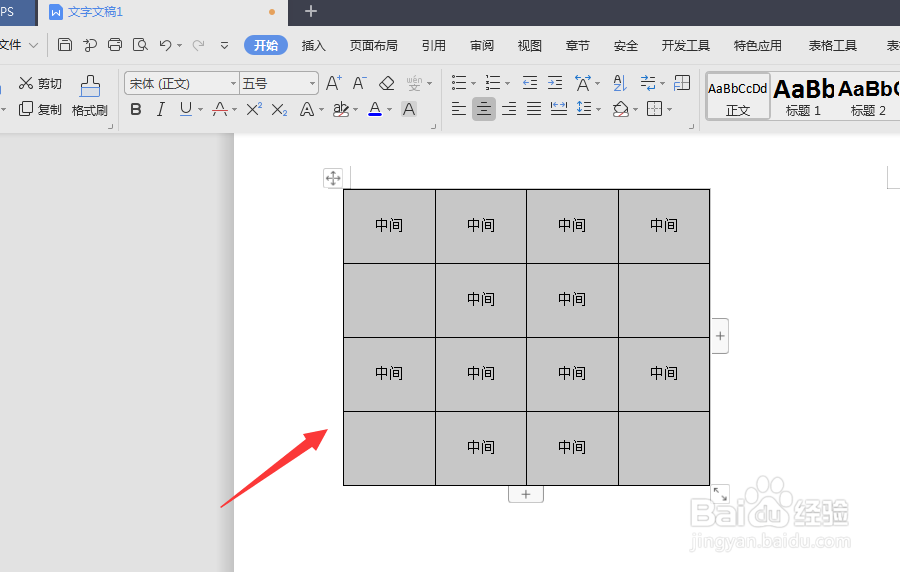
1、如图,在文档表格中输入文字,默认值左对齐
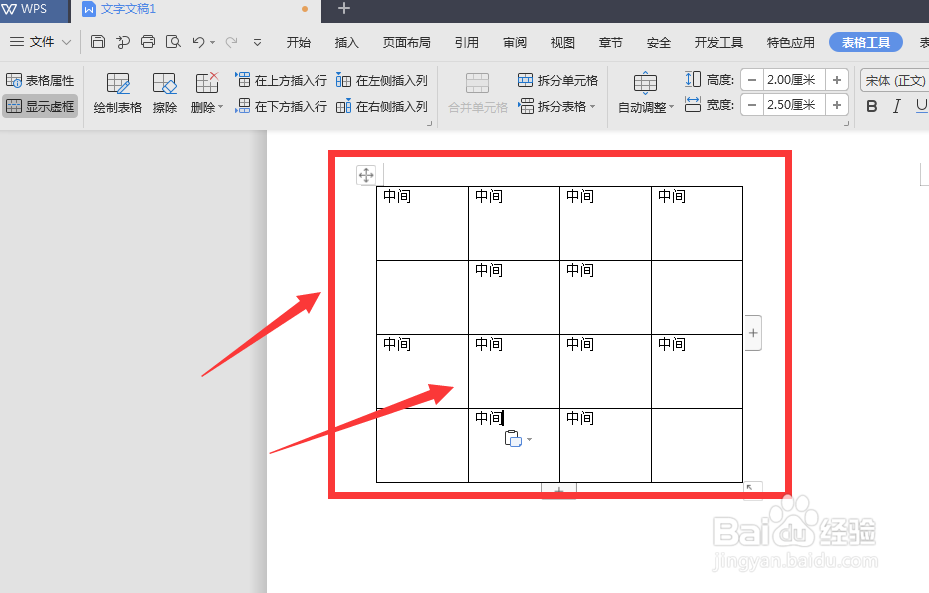
2、选中当前的单元格内的文字,然后再调整开始菜单中的对齐命令

3、选择中间对齐,这样当前单元格内的文字就会中间对齐了,如图所示
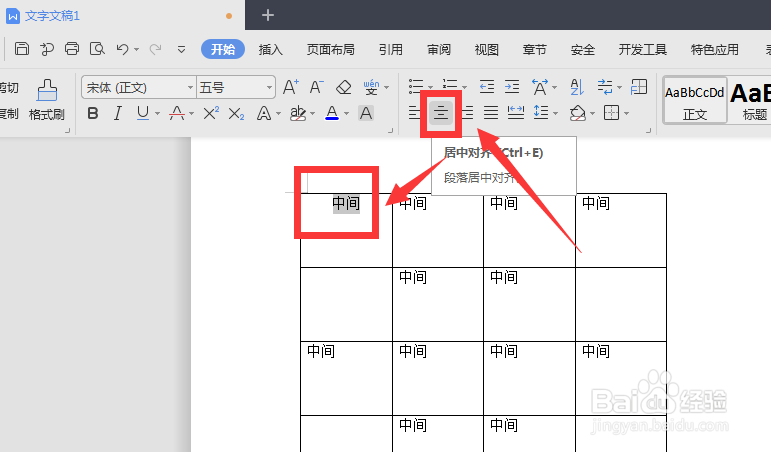
4、如果想要对所有单元格内文字进行中心对齐,将其全部选中
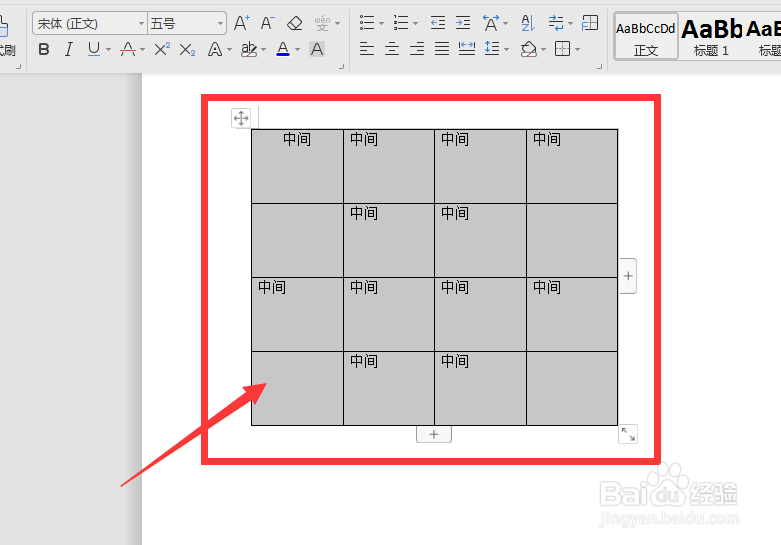
5、然后打开右键属性,找到其中的单元格对齐方式栏
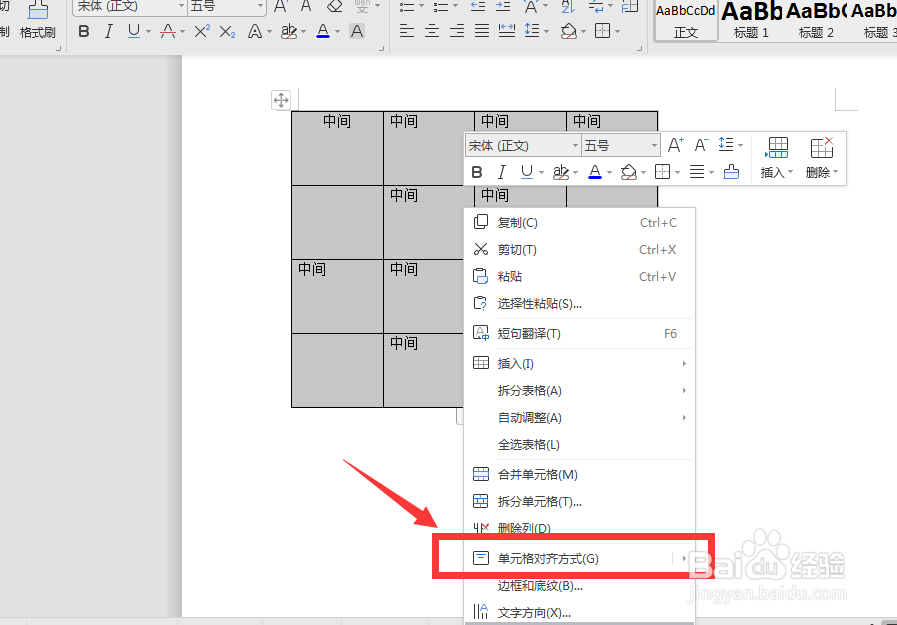
6、在右侧扩展栏中,选择中间的中心对齐命令
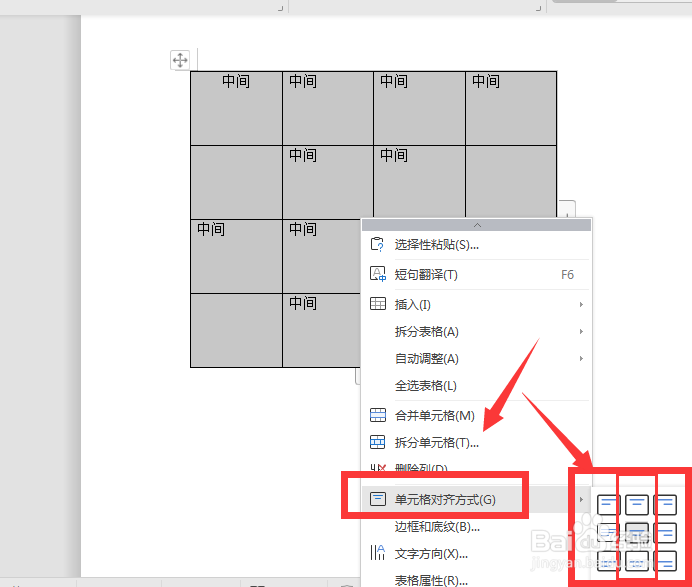
7、这样就可以快速将所有文字中心对齐了,如图所示。